Win11数字键盘:如何在Windows 11中启用/禁用数字键盘?
更新时间:2023-07-16 12:42:21作者:yang
Win11 操作系统已经正式发布,带来了许多新的特性和功能,在这些新功能中,数字键盘的优化引起了广泛关注。作为快速输入数字和符号的主要方式,数字键盘的使用频率很高。Win11 数字键盘在外观和功能上都做了全面优化,提高了输入效率和用户体验。下面我们就一起来看看 Win11 数字键盘有哪些新变化。
一、小键盘不能用的解决办法
1、打开搜索,打开win11电脑桌面,点击底部【搜索】图标。
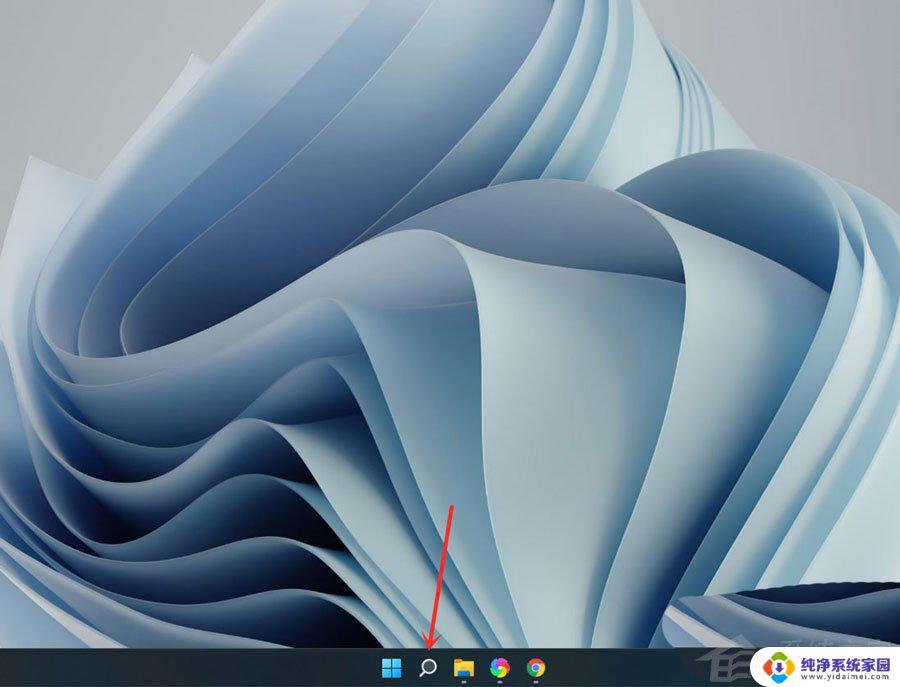
2、搜索【屏幕键盘】,点击右侧【打开】。
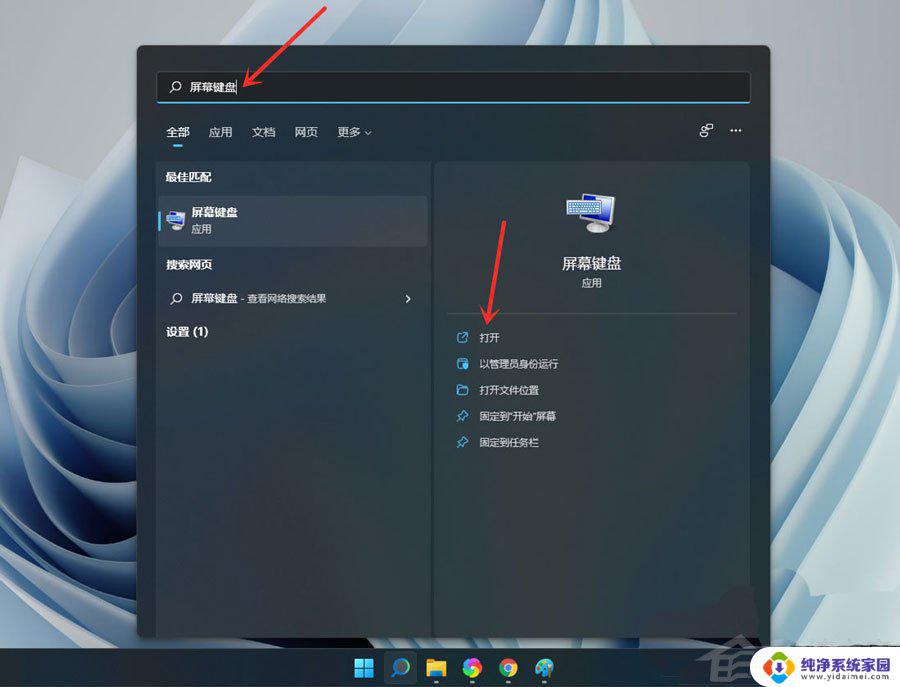
3、点击【选项】。
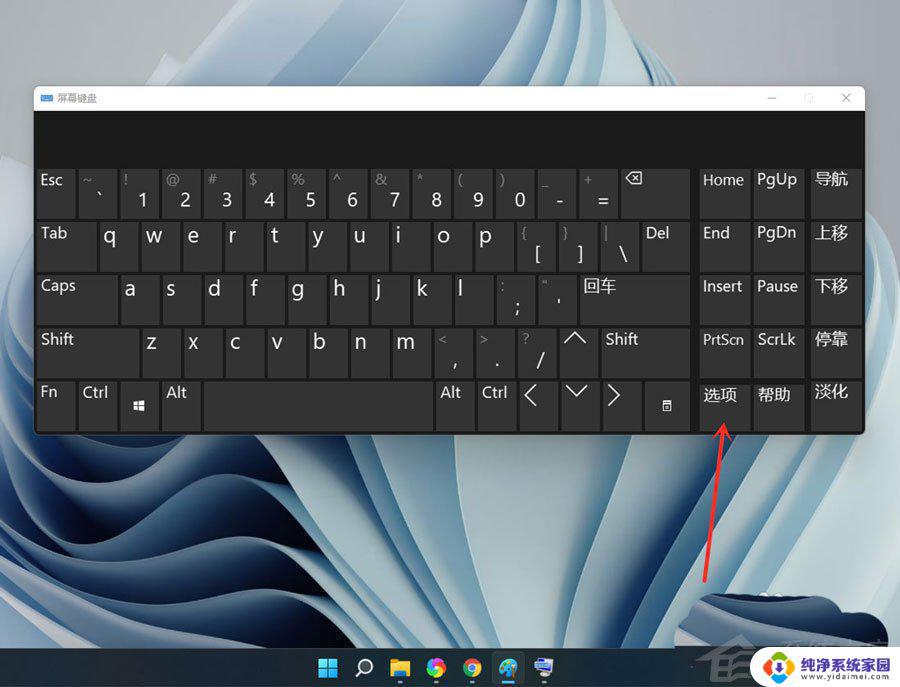
4、勾选【打开数字小键盘】,点击【确定】。
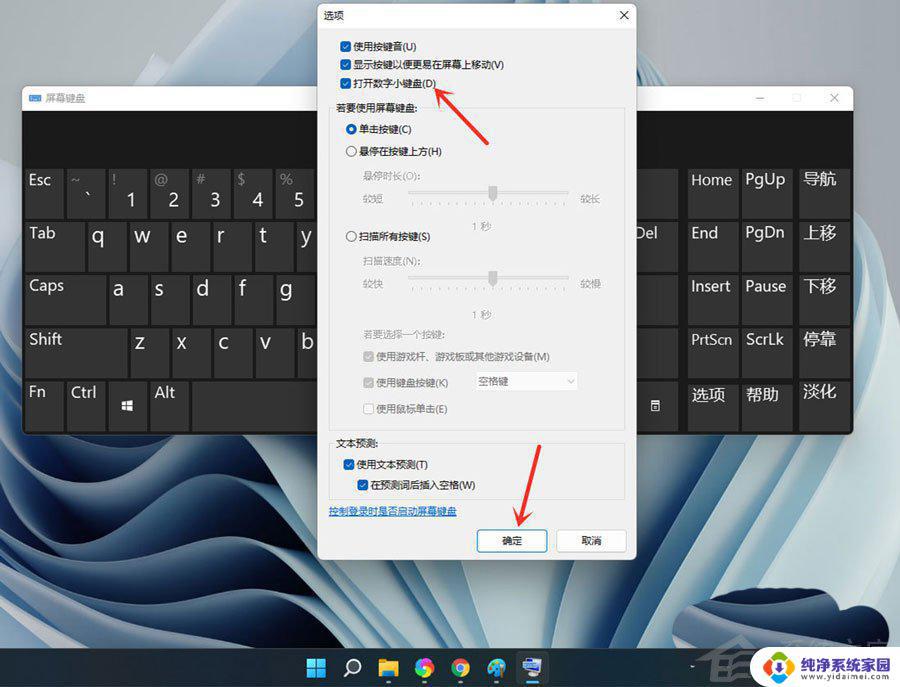
5、点击【Numlock】键,打开小键盘开关。
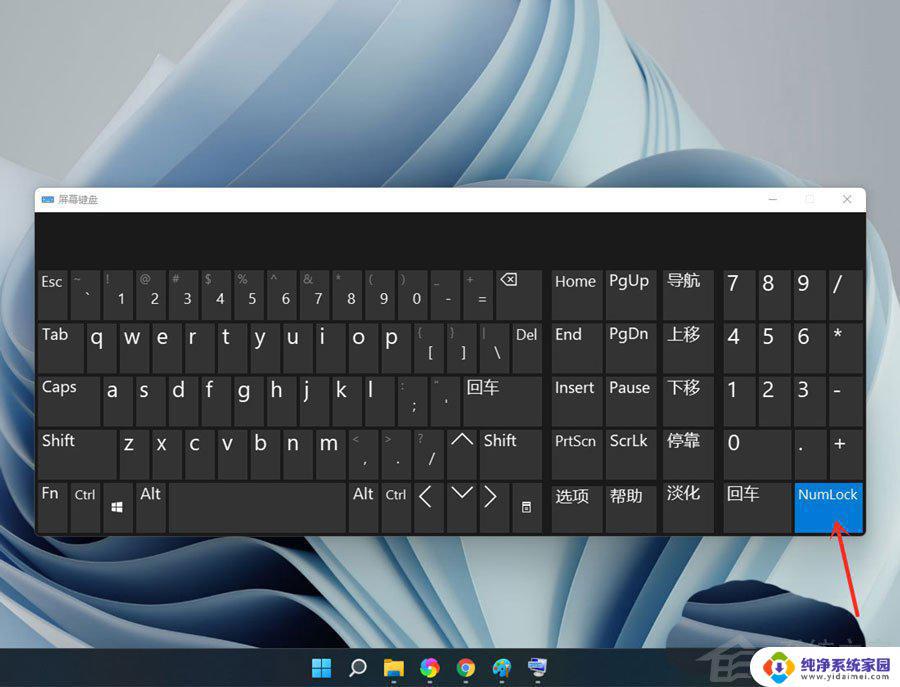
注意:设置完成后可关闭屏幕键盘。
二、开启小键盘
1、点击下方的开始菜单,然后点击设置;
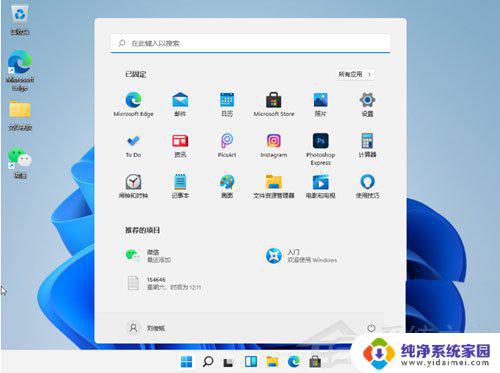
2、点击左边菜单栏的辅助功能,然后再点击右边的键盘。进入下一步设置;
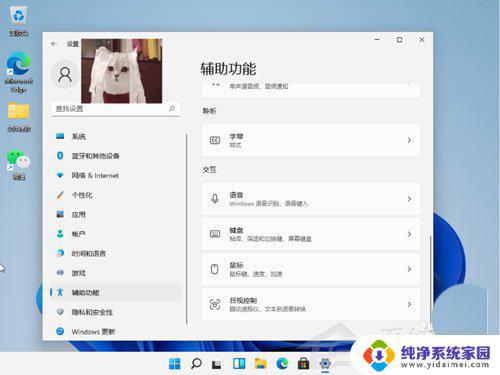
3、点击右侧按钮;
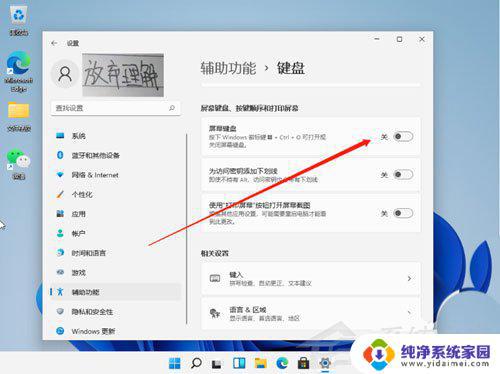
4、然后我们就可以看到桌面上的小键盘啦。
以上便是Win11数字键盘的全部内容,如果你也遇到了同样的情况,就请参照我的方法来解决吧,希望这篇文章能够对你有所帮助。
Win11数字键盘:如何在Windows 11中启用/禁用数字键盘?相关教程
- 电脑没有键盘如何输入数字 windows11小键盘无法输入数字
- win11键盘右边数字键用不了怎么办 电脑键盘右侧数字键无法使用怎么办
- win11如何禁用键盘 win11禁用自带键盘方法
- windows11筛选键 Windows11如何启用键盘筛选键
- win11笔记本键盘怎么关闭 Windows 11如何禁用屏幕键盘
- win11启用bitlocker 如何在Windows11上启用硬盘BitLocker锁
- win11专业版数字许可证激活 Windows11数字权利激活方法
- win11没键盘怎么打字 Win11精简版如何解决屏幕键盘问题
- win11禁用wifi 如何在Windows11上禁用WIFI
- win11没键盘怎么调出软键盘 Win11如何在桌面上打开虚拟键盘
- win11如何关闭协议版本6 ( tcp/ipv6 ) IPv6如何关闭
- win11实时防护自动开启 Win11实时保护老是自动开启的处理方式
- win11如何设置网页为默认主页 电脑浏览器主页设置教程
- win11一个屏幕分四个屏幕怎么办 笔记本如何分屏设置
- win11删除本地账户登录密码 Windows11删除账户密码步骤
- win11任务栏上图标大小 win11任务栏图标大小调整方法